Si necesitas crear un producto nuevo:
Ej: Medio Kilo de Helado
1. Hacé clic en +Producto.
![]()
2. Completá todos los campos del producto.
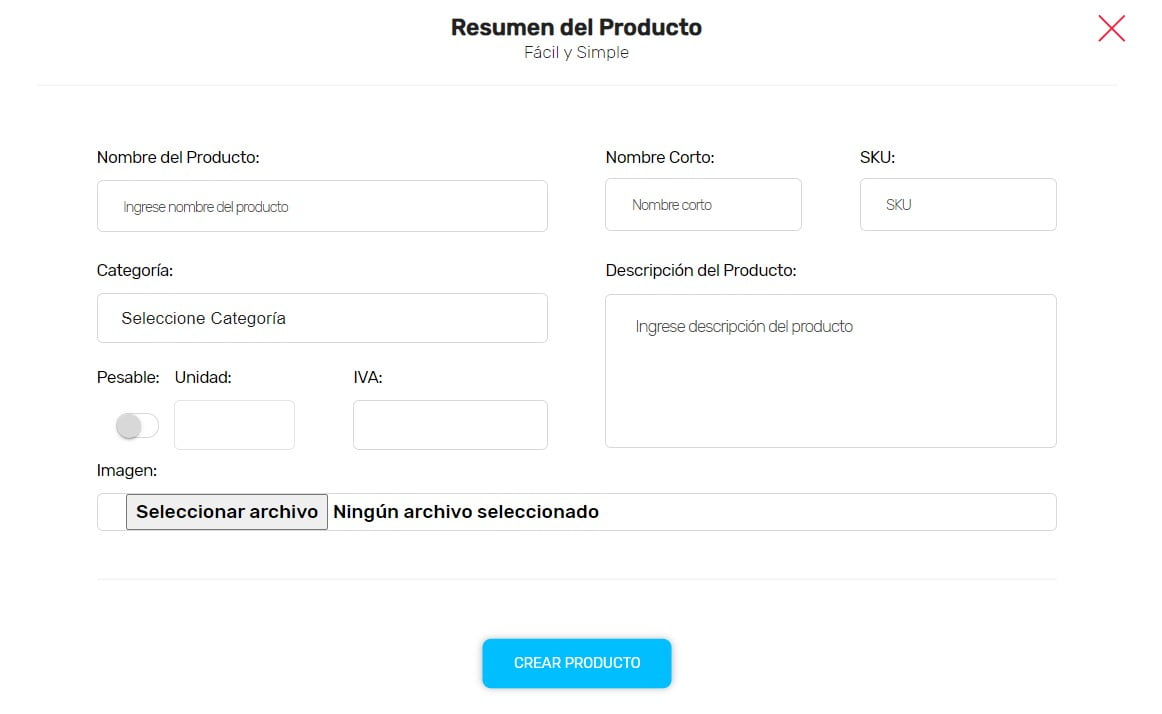
3. Una vez que tu producto está creado recuerda que tienes que asignarlo a la carta correspondiente e indicarle su valor en la columna Nuevo Precio.
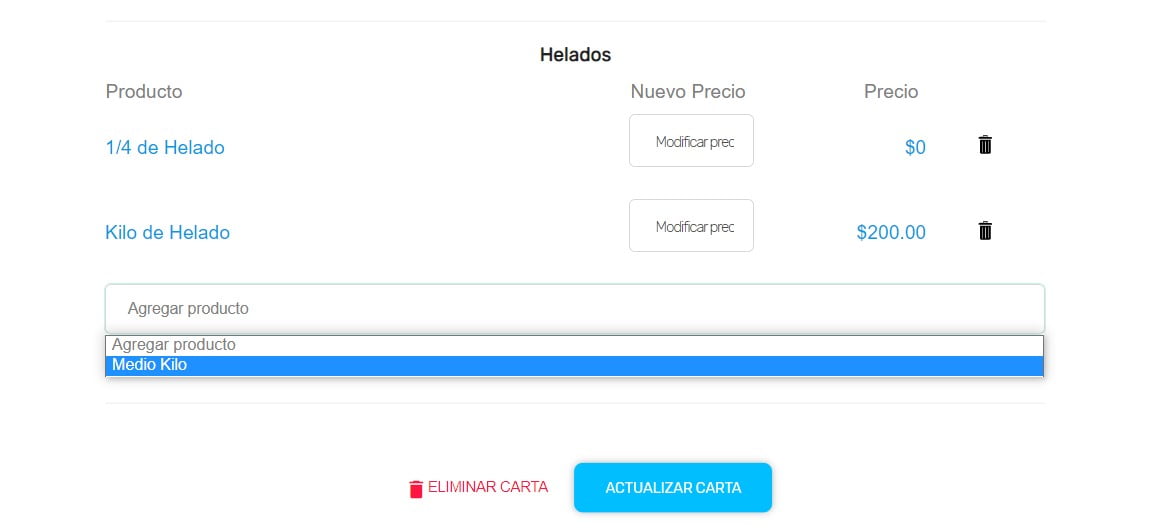
4. Una vez asignado y con el precio deberás hacer clic en Actualizar Carta.
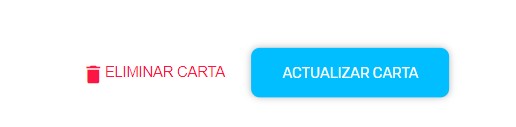
5. Para que la actualización impacte en el equipo recordá hacer la Actualización Manual de Carta o abrir Caja.
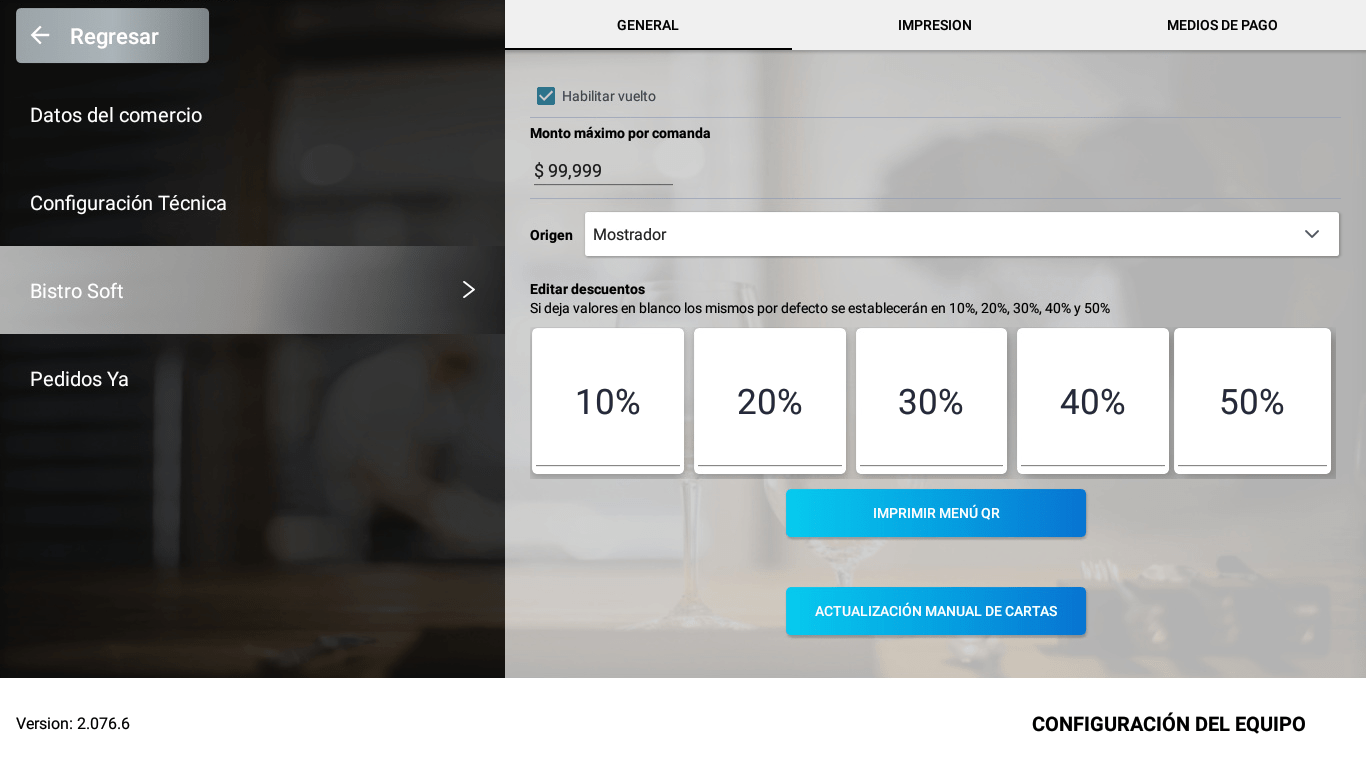
Tip- Te detallamos cada uno de los campos de producto:
- Nombre del producto: es el nombre del producto que verás en la pantalla a la hora de tomar el pedido, ej: Torta de Manzana.
- Nombre Corto: es el nombre que aparecerá en el ticket. Recordá que solo entran 11 caracteres, ej: Torta de M.
- SKU: es el código de los productos. Podés ingresarlo o dejarlo vacío para que lo haga el sistema automáticamente. Obs. En los casos que usen lector de barra pueden escanear el código para que se cargue.
- Categoría: asigná la categoría que le corresponde.
- Descripción del producto: Puedes ingresar un detalle de tu producto, eso aparecerá en la carta digital.
- Pesable: Si tu producto se vende por peso activa el botón “pesable” e indicá la unidad de media, ej: “pesable” y “KG”.
- Imagen: no disponible, dejar sin indicar.
- IVA: indicar el monto correspondiente.
